Een van de grootste problemen waarmee moderne ouders worden geconfronteerd, is de noodzaak om kinderen te beschermen tegen een grote hoeveelheid informatie die voornamelijk afkomstig is van internet. Sterker nog, op dit moment heeft bijna iedereen thuis een computer of laptop met toegang tot het World Wide Web.
En in een bepaald stadium van ontwikkeling zal het kind, kijkend naar volwassenen, ook rond de sites willen lopen, de inhoud van hun pagina's bestuderen.
Nou, sites zijn, zoals u weet, heel verschillend. Er zijn nuttige informatie- of amusementsbronnen en er zijn bronnen die exclusief voor volwassenen zijn. Toegang tot sites van het tweede type en de studie van hun inhoud kan een negatieve invloed hebben op het kind.
Om kinderen te beschermen tegen de meeste gevaren van internet, is er een speciale kinderbrowser gemaakt, Gogul genaamd (wat trouwens een Russische ontwikkeling is). In principe kan Gogul geen volwaardige browser worden genoemd, aangezien het alleen werkt in combinatie met Mozilla Firefox, maar dit doet niets af aan de voordelen ervan.
Om aan de slag te gaan, moet u de Firefox-browser hebben geïnstalleerd. Als dit niet het geval is, kunt u het gratis installeren vanaf de officiële website www.mozilla.com/ru/firefox/
En dan wordt Gogul geïnstalleerd als aanvulling op deze browser. Het is gemaakt met de steun van het Federal Safe Children's Internet Program. U kunt de kinderbrowser downloaden van de officiële website:
Gogul installeren
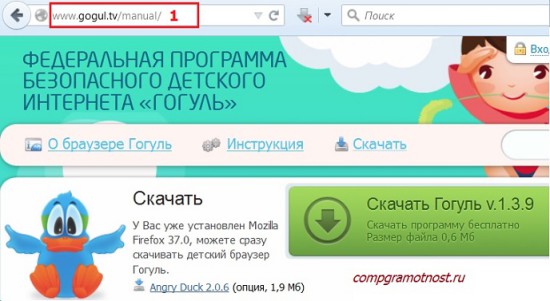
Rijst. 1 Kinderbrowser Gogul
1) Om de Gogul-browser te downloaden, klikt u op de grote groene knop bovenaan de pagina (Fig. 1).
2) Er verschijnt een pop-upvenster met de waarschuwing "Installeer alleen add-ons van auteurs die u vertrouwt" en daaronder staat een knop "Nu installeren". Wij klikken erop.
3) Na de installatie verschijnt er een venster met het bericht "Gogul wordt geïnstalleerd nadat u Firefox opnieuw hebt opgestart" en daaronder de knop "Nu opnieuw opstarten".
4) Een nieuwe "Gogul" verschijnt op het bureaublad:
Rijst. 2 Label Goguly
5A) Door op dit label te klikken, gaat u goed en gaat u verder met het registreren van een ouderaccount.
5B) Of er verschijnt een venster dat het besturingssysteem problemen heeft met het vinden van het bestand firefox.exe. In dit venster wordt u gevraagd om, door op de knop "Bladeren" te klikken, dit bestand zelf te zoeken.
5B) Voordat u op de knop "Bladeren" klikt, moet u op uw computer zoeken waar het bestand firefox.exe zich bevindt.
Om dit te doen, vinden we de snelkoppeling van de Mozilla-browser op het bureaublad of via de knop Zoeken.
We klikken erop met de rechtermuisknop. Klik in het menu dat verschijnt op de optie "Eigenschappen". Het venster "Eigenschappen" wordt geopend (Fig. 3):
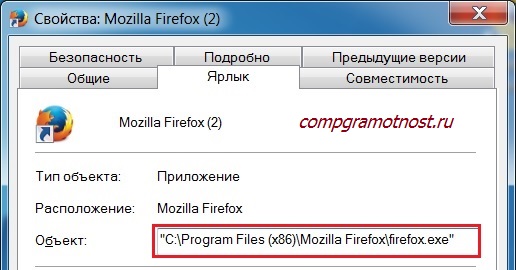
Rijst. 3 De Mozilla-browser lokaliseren
5D) Ga terug naar stap 5B, klik op de knop "Bladeren" en daar vinden we C:\Program Files (x86)\Mozilla Fifefox\firefox.exe. (Misschien heb je een ander pad.)
Daarna verschijnt de snelkoppeling van Goguly op het bureaublad van de computer (Fig. 2).
Registratie ouderaccount
Nadat u op de snelkoppeling hebt geklikt, wordt het activeringsvenster voor het hoofdouderaccount "Ouderregistratie" geopend, dat eenmalig moet worden voltooid.
Hier geven we aan:
- uw e-mail (nummer 1 in Fig. 4),
- wachtwoord en
- druk op de knop "Activeren" (nummer 3 in Fig. 4).
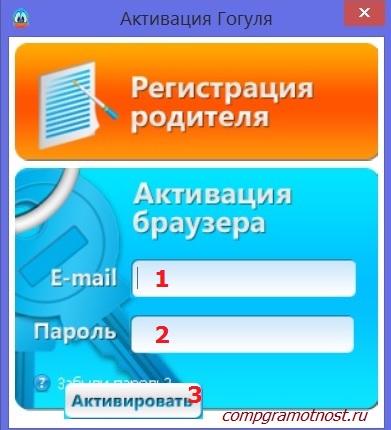
Rijst. 4 Registreer een ouderaccount in Gogul
Dan gaan we naar onze post. We vinden daar een brief:
Open de brief, klik daar op de link en bevestig daarmee uw aanmelding. Over het algemeen is alles standaard.
Een account voor een kind registreren
Dus nadat u succesvol bent ingelogd op uw persoonlijke account, kunt u beginnen met het instellen van het profiel van uw kind. Klik hiervoor op de knop "Kinderaccounts" (nummer 3 in Fig. 5) en klik op de knop "Account toevoegen".

Rijst. 5 Persoonlijk account in Gogul
Na het registreren van het persoonlijke account van de ouder, is het noodzakelijk om naar het persoonlijke account te gaan. Hier maakt en stelt u een account in voor uw kind. Open hiervoor de knop "Kinderaccounts" en klik op de groene knop "Account toevoegen". U kunt één kind of meerdere kinderen inschrijven.
In het bijzonder kunt u specificeren
- naam (nummer 1 in afb. 6),
- achternaam (nummer 2 in Fig. 6),
- geboortedatum (nummer 3 in afb. 6),
- wachtwoord (u kunt instellen, of u kunt dit niet doen - het nummer 5 in Fig. 6),
- stel de maximale duur van het dagelijkse verblijf op internet in (bijvoorbeeld 2 uur - nummer 4 in Fig. 6),
- stel de tijd in waarin het kind internet kan gebruiken (bijvoorbeeld 2 uur van 13.00 tot 17.00 uur - nummer 6 in Fig. 6, maar ik heb deze instellingen niet gemaakt, dus alle velden hier zijn groen).
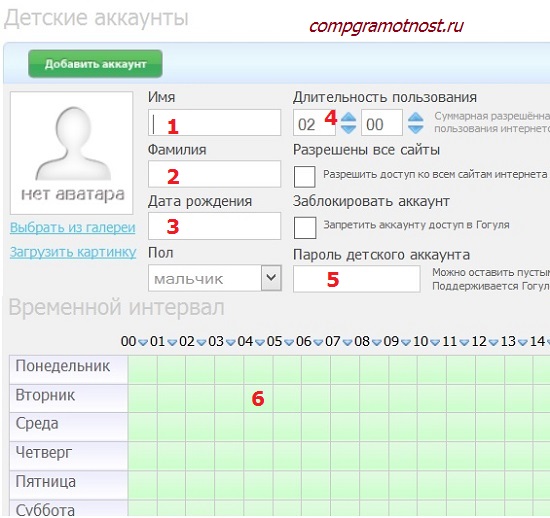
Rijst. 6 Een kinderaccount registreren
U kunt ook de lijst met toegestane sites bewerken. Trouwens, op het moment van installatie bevat de database van Gogul al ongeveer 7.000 toegestane sites. En u kunt aan deze lijst toevoegen.
- "Toneelstuk"
- "Wandeling",
- "Communiceren"
- "Leren."
Als het kind de verkeerde kant op gaat, verschijnt het bericht "Site geblokkeerd" of "Geen resultaten gevonden op verzoek". Wanneer u bijvoorbeeld naar de site faqpc.ru gaat, verschijnt er een bericht dat de site is geblokkeerd. U kunt een site toevoegen aan de lijst met toegestane sites. Om dit te doen, moet u in uw persoonlijke account naar het tabblad "Eigen lijsten met sites" gaan en de site toevoegen aan het aantal toegestane sites.
Opties voor ouderlijk toezicht in Gogul
In het persoonlijke account is er een optie "Bekijk statistieken", waarmee u kunt achterhalen welke sites het kind heeft bezocht, hoeveel tijd hij eraan heeft besteed, enz. Statistieken zijn beschikbaar per dag, week, maand.
In het gedeelte "Gebeurtenissenlogboek" kunt u zien welke programma's door uw kind zijn gestart en op welke toetsen is gedrukt. Om dit gedeelte echter correct te laten werken, moet u de hierboven genoemde Angry Duck-extensie installeren.
Het Angry Duck-programma kan hier worden gedownload - internet-i-deti.ru/angryduck (deze pagina bevat een link naar de huidige versie). De montage is standaard. Het enige dat van u wordt gevraagd, is uw (ouder)login en wachtwoord op te geven. Ze kunnen verschillen van de login en het wachtwoord in Gogul zelf.
Start na de installatie Angry Duck en ga naar het tabblad "Account". Voer hier uw e-mailadres en browserwachtwoord in. Nadat u ze hebt bevestigd, klikt u op de knop "Toepassen". Ouderlijke toegang tot Angry Duck is nu ingeschakeld.
Ga naar het tabblad "Algemeen", vink de vakjes aan naast "Programma's starten", evenals "Log van ingedrukte toetsen". U kunt hier ook het automatisch starten van de extensie inschakelen.
In het gedeelte "Toegang tot bestanden" is het gebruik van bepaalde programma's die op de pc zijn geïnstalleerd, verboden. U kunt bijvoorbeeld het gebruik van alle andere browsers uitschakelen - IE, Opera, Firefox, enz. Het kind kan met hun hulp geen toegang krijgen tot internet.
Het tabblad "Werktijd" bevat instellingen die vergelijkbaar zijn met de instellingen van de browser zelf. Vergeet aan het einde niet ouderlijk toezicht in te schakelen door op de gelijknamige knop te klikken. Om de controle uit te schakelen, moet u een ouderlijk wachtwoord invoeren.
U kunt de Gogul-browser alleen gebruiken na autorisatie. Klik hiervoor op de snelkoppeling van de browser en selecteer het account van het kind in het venster dat verschijnt. U heeft de login en het wachtwoord voor dit account zelf aangemaakt tijdens de eerste configuratie van de browser.
Hoe Gogul uit te schakelen of te verwijderen
Gogul is een toevoeging aan de Mozilla-browser, dus in Mozilla klikken we op de knop "Menu openen" (nummer 1 in Fig. 6). Klik op de optie "Add-ons" (nummer 2 in Fig. 7).
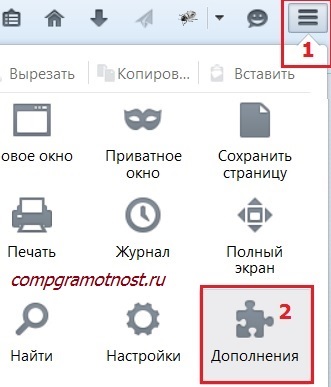
Rijst. 7 Mozilla-menu en add-ons
Als gevolg hiervan zullen we een volledige lijst van alle geïnstalleerde add-ons zien:
Rijst. 8 Hoe Baby Gogul van Mozilla uit te schakelen of te verwijderen
Klik tegenover de Gogul-add-on op de knop "Uitschakelen" (nummer 1 in Fig. 8), als u deze tijdelijk moet uitschakelen. Daarna wordt Gogul uitgeschakeld en verschijnt de knop "Inschakelen", zodat deze indien nodig opnieuw kan worden ingeschakeld. In dit geval hoeft u Gogul niet opnieuw te installeren en te configureren.
Als Gogul niet langer nodig is, klik dan op de knop "Verwijderen" (nummer 2 in Fig. 8). Deze add-on wordt verwijderd uit Mozilla.
Als een kind uit de browser van een kind is gegroeid
Er is een programma voor externe toegang Ammyy Admin, dat in verborgen modus werkt. Met zijn hulp kun je online "bespioneren" wat een tiener op de computer doet, terwijl niemand iets merkt.
Ontvang up-to-date artikelen over computervaardigheden rechtstreeks in uw inbox.
Al meer 3.000 abonnees



































